Исправно штампање цртежа у АутоЦАД-у

- 1305
- 335
- Doug Smitham
Многи корисници почетника када раде са програмом, имају питање како да штампате цртеж у аутомобилу, јер, за разлику од многих текстова и графичких уредника, потребно је узети у обзир низ додатних аспеката.

Штампање цртежа у АутоЦАД-у јавља се према претходном алгоритму.
Препарација унапред утврђена
Сва подешавања за спровођење унапред произведене су у одељку "Отпрема параметара лима". Да би се олакшао даљи рад, биће корисније креирање новог сета са параметрима, за то, у прозору који се отвара, кликните на "Креирај".
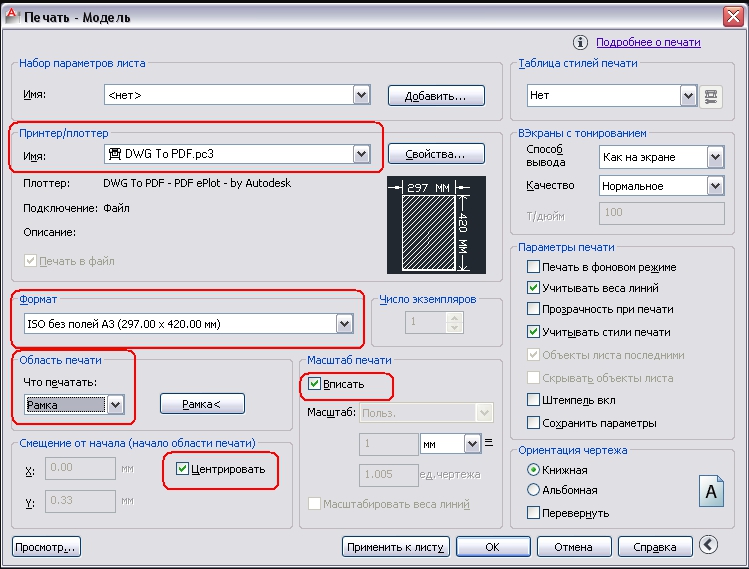
Прозор "Параметри" ће се отворити, где је потребно инсталирати све главне конфигурације за штампање, наиме:
- "Штампач / плотер" - респективно, са наведене листе наведите са којим уређајем замишљени: штампач, плотер или управљачки програм који ће претворити цртеж у ПДФ датотеку биће спроведен у ПДФ датотеку.
- "Формат" - баш као што је изглед цртежа, регулисано је "ГОСТ 2).301-68 ", потребно је усредсредити на следеће стандардизоване формате:
- А0 - 841к1189
- А1 - 594к841
- А2 - 420к594
- А3 - 297к420
- А4 - 210к297
Такође је вредно обратити пажњу на могућност примене формата формираних повећањем кратких страна величином, вишеструким њиховом величином:
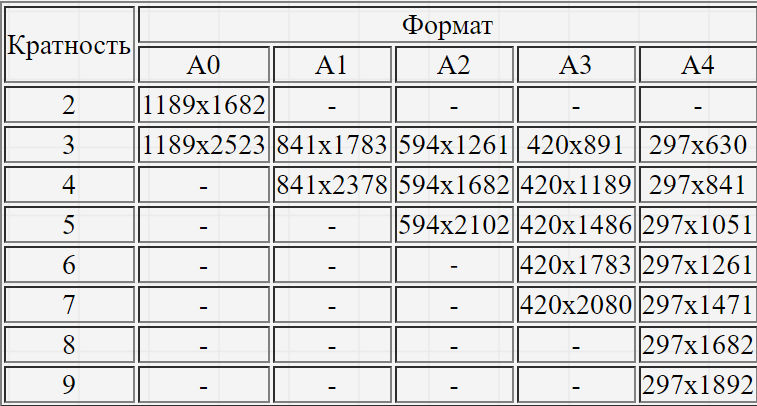
"Површина притиска" - Оставите једну од четири области:
- "Границе" - разликовати се сви предмети цртежа, граница ће се одредити ивицама објеката;
- "Лисзт" - тренутно се активно користи;
- "Екран" - спроводи се само подручје које је приказано у тренутку;
- "Оквир" - ручно ствара правоугаоно подручје (оквир) око захтеваног објекта, морат ћете означити две супротне тачке оквира.
- "Скала за штампу" - Скала је могућа за "унос" - обично се користи у нацрту верзија или можете да инсталирате 1: 1/1: 100 итд. Д.
- "Параметри за штампање" - Означите потребне сценарије са ознаком: "Узмите у обзир тежину линија", "Транспарентност", "Узмите у обзир стилове", "објекти су последње" и "сакрију предмете".
- "Оријентација цртежа" - стандардни избор "књиге" или "албума".
- "Расељење" - у зависности од потребе, назначите расељавање дуж оси "Кс" и "и" или одаберите "Центринг".
- Кликните ОК да бисте користили и сачували унесена подешавања.
Не -стандард формат
Да бисте креирали такав формат, отворите картицу "Датотека" и отворите горе наведени одељак "Диспечер параметара". Затим кликните на дугме "Уреди". У листи "штампач / плотер" назначите опцију која ће вам омогућити да поставите не -стандард величину датотеке, на пример "ДВГ на ПДФ.ПЦ3 "и кликните на" Проперти ". У прозору "Параметри плотера" идите на трећу картицу "Уређај и документи" и отворите одељак "Не -стандард формати".
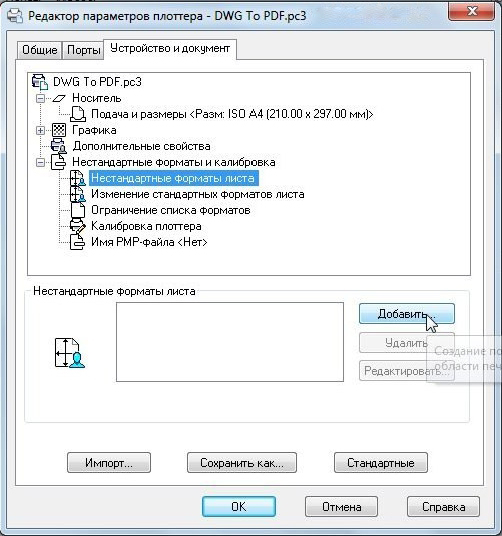
Затим кликните на "Додај" и следите следеће кораке:
- Оставите линију "Почните поново" непромењени;
- У ставци "димензије" поставите вредности за ширину и дужину;
- У следећем прозору поставите поља терена од штампања, дозвољено је да наведи "0" да спречи "сечење";
- Затим назначите "име формат" и "име датотеке";
- Закључно кликните на "Спремни".
Након повратка на претходни корак, кликните на дугме "Сачувај као" и сачувај конфигурацију.
Штампање у АутоЦАД-у
Направите датотеку коју треба да буде штампано активно и кликните на ЦТРЛ + П комбинацију тастера или у горњем левом углу црвеног дугмета "А", а затим на листи "Штампај".
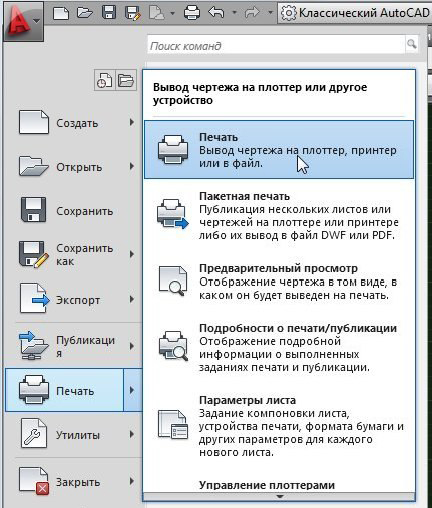
Пошто су потребни параметри већ били конфигурирани, није потребно ништа више, остаје само да кликнете на дугме ОК и сачекајте завршетак.
Штампање пакета
Штампање пакета је функција која вам омогућава да штампате више од једног листа у једном клику на дугме. Ова метода се врши на следећи начин:
- Отворите мени и пређите на одељак "Публикација".

- У блоку "Лисзт Име" одаберите оне које треба послати на штампање у аутомобилу. Уклоните остатак са листе помоћу дугмета "Изузи".

- Након кликните на дугме "Публикација". Као одговор на предлог да бисте сачували листу одабраних листова, кликните на "Да".
Овим акцијама претворите све изабрано у једну ПДФ датотеку, која ће вам на крају дозволити да штампате неколико датотека. Због тога је "штампање пакета" најбољи избор за кориснике који раде са многим листовима. Са довољно искуства у таквом софтверу, временским основним питањима, попут "како да штампате цртеж из аутомобила на А4", исцрпљени сами.

